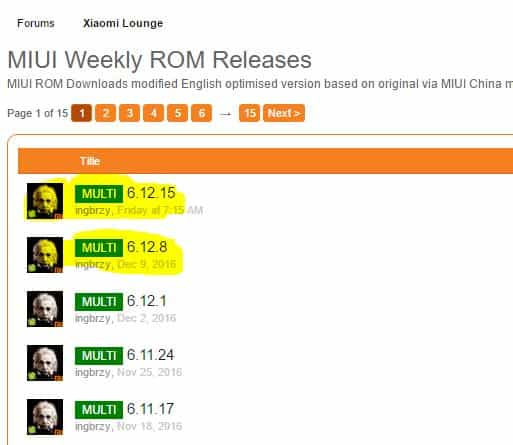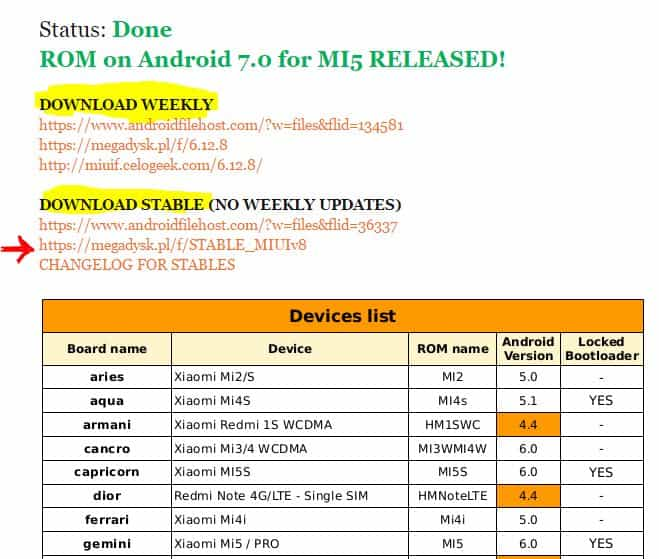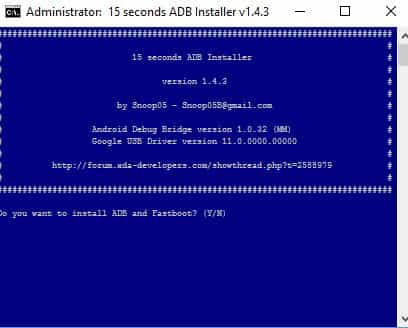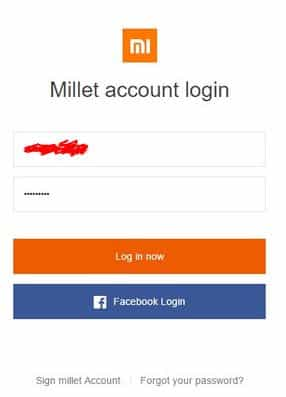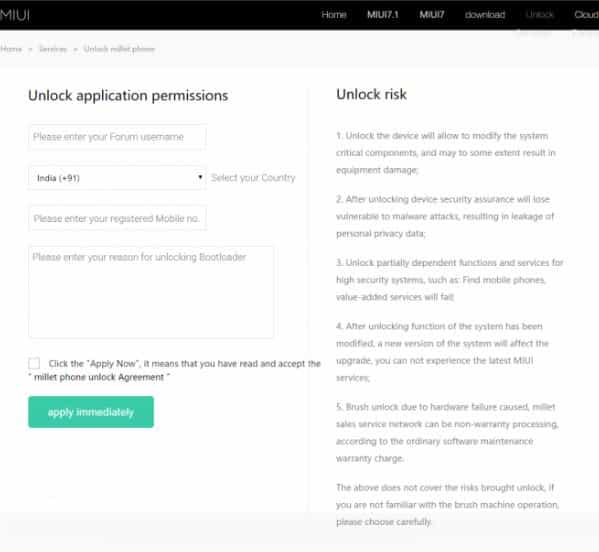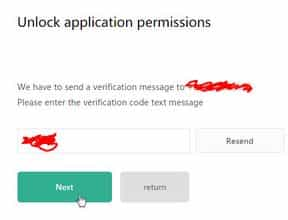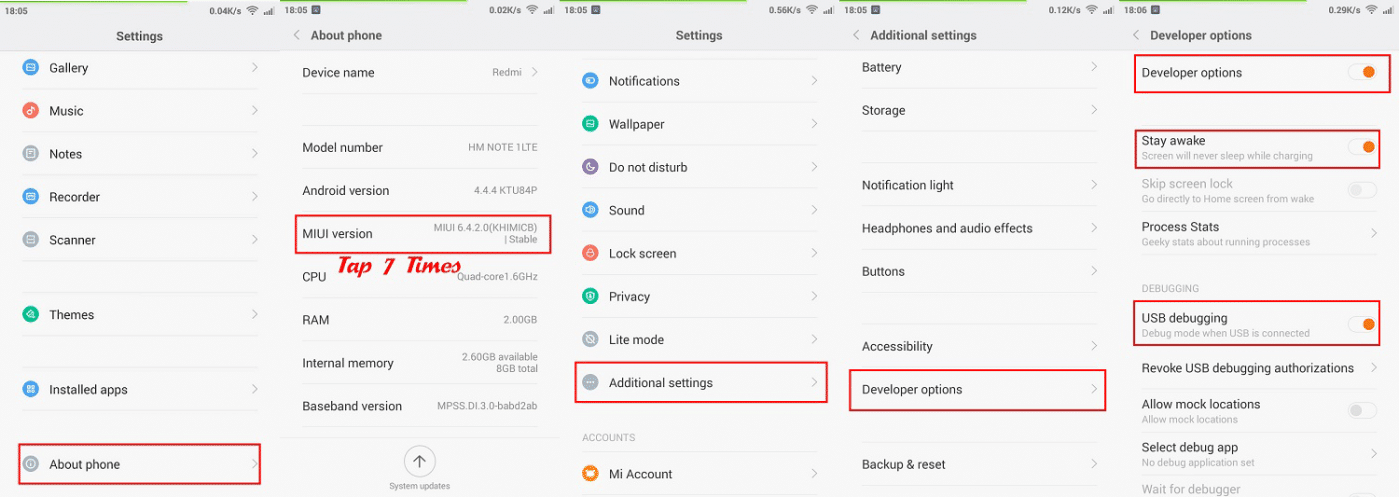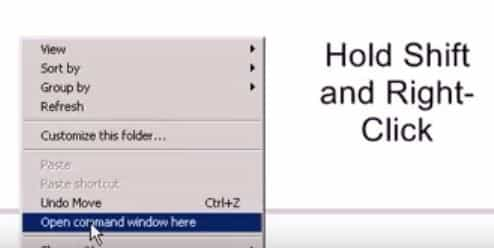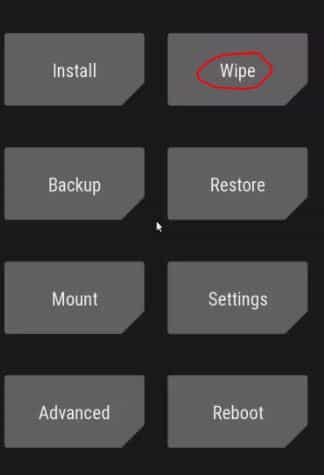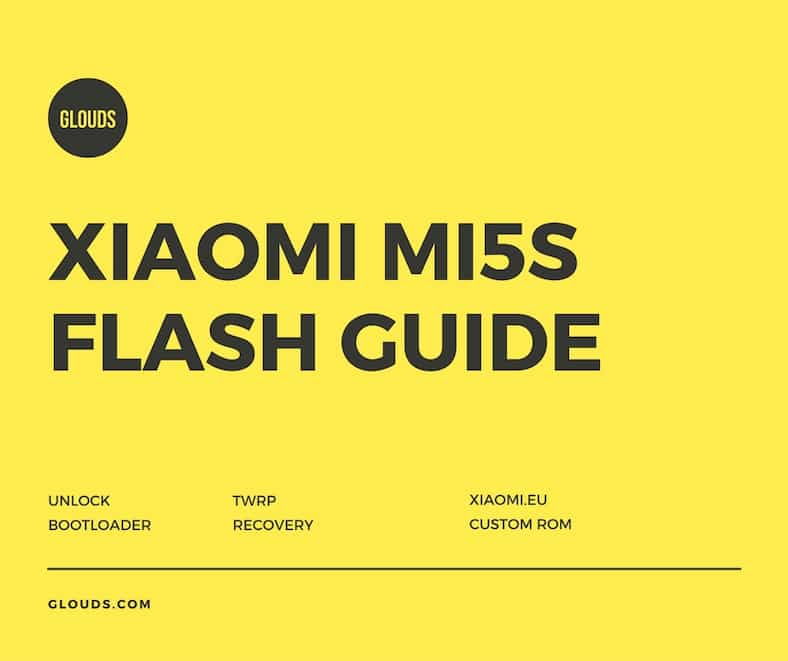
מדריך פתיחה והחלפת רום- גלובלי/אירופאי – XIAOMI MI5S
[vc_row][vc_column][vc_column_text]
פתיחה והחלפת רום ל XIAOMI MI5S
כבר סקרתי לכם את הMI5S החדש והמצויין של שיאומי. ללא ספק ממכשירי הדגל הטובים והמשתלמים ביותר בשוק כיום. בכ290$ ומטה (64GB) מדובר באחת הקניות הכי טובות שניתן לעשות –
המפרט הכי חדש – מקביל לGOOGLE PIXEL למעשה, בחצי המחיר (זמין כרגע ב285$ בלבד עם קופון 5sxmas)
לאור הפופלאריות של המכשיר בחרתי להשיב עטרה ליושנה, ולהכין לכם, כבעבר, מדריך החלפת רום – בעברית והכי פשוט שרק אפשר, כך שכל אחד עם כישורי מחשב בסיסיים ואנגלית מינמלית, יוכל להחליף רום לבד ולהנות ממלוא הפוטנציאל של המכשיר הנהדר הזה.
נשאלת השאלה כמובן, למה בכלל להחליף רום?
הרום (שהוא בעצם מערכת ההפעלה והממשק של המכשיר) המגיע עם המכשיר הוא מה שנקרא ‘רום חנויות’. שם תמים זה מתייחס לכל הגרסאות הלא רשמיות אותן מתקינים הספקים על המכשירים הנמכרים לחו”ל.
ברום זה המכשיר לכאורה תקין לחלוטין ואפילו יש עברית מלאה בהגדרות. הבעיות מתגלות רק לאורך שימוש ממושך – באגים שונים, זלילת סוללה, חיישן טביעת אצבע לא מדייק, ביצועי מצלמה פושרים, פרסומות קופצות ועוד שלל תופעות מוזרות כאלו ואחרות. גם אם ‘זכינו’ ברום חנויות תקין לכאורה, עדיין לא נזכה לעדכונים כלל כך שלא נהנה ממלוא פוטציאל המכשיר.
לכן, הדבר הראשון שנרצה לעשות בקבלת מכשיר עם רום שכזה, הוא להחליפו לרום גלובלי, או חלופי מומלץ.
הרום הגלובלי הרשמי הוא תמיד העדיפות הראשונה. כשמו, הוא קודם כל רשמי. ככזה נהנה מרום מקורי כפי שהיצרן התכוון, נקי מתוספות ובאגים מיותרים ומאושר על ידי היצרן. נהנה גם מעדכונים אוטומטיים שוטפים ללא צורך בהתעסקות כלשהי.
לדגם ה MI5S PLUS – אחיו הגדול של הMI5S, כבר הושק רום גלובלי. לMI5S – עדיין לא. בהתחשב בכך שהמכשירים דומים מאוד (כל כך דומים שניתן להתקין את אותו הרום עם תקלות קטנות בלבד) ושהMI5S הוא מכשיר דגל מוביל של שיאומי שישווק גם בהודו ומדינות אחרות – אנו צופים כי ישוחרר גם לו, רום גלובלי רשמי בהמשך השנה.
אבל, עד ששיאומי יואילו בטובם להשיק את הרום הגלובלי, לכם ולי כבר יש MI5S בידיים או אחד בדרך!
************************************************************************************************************
עדכון!
הרום הגלובלי הושק!
במידה ויש ברשותכם מכשיר עם ‘רום חנויות’ (בפרט מגיקביינג וגירבסט כפי שאני הזמנתי), ההתקנה לא יכולה להיות קלה יותר!
מדריך מהיר וקל להחלפה, שאפילו סבתא יכולה!
- מדליקים את המכשיר 🙂
- מוודאים שיש לפחות 50% סוללה.
- מדליקים את הWIFI, פותחים את הדפדפן (במכשיר) ונכנסים לעמוד ההורדות באתר הרשמי הגלובלי – http://en.miui.com/download.html
- מחכים שניה או שתיים שיופיעו כל המכשירים, גוללים ומוצאים את הXIAOMI MI5S (לשים לב לא להתבלבל עם דגמים אחרים!).
- בוחרים בהורדה של הגרסא הגלובלית ואישור. ההורדה אורכת כ10-20 דק’ בדרך כלל.
- עם סיום ההורדה, היכנסו להגדרות – גללו עד למטה לאודות/מידע על המכשיר ושוב גללו למטה וליחצו על החץ הקטן לבדיקת עדכוני מערכת (אפשר גם דרך אפליקציית העדכונים/UPDATER -אייקון של חץ כחול הנמצאת בדר”כ בתיקיית ‘כלים’).
- לוחצים על 3 הנקודות בפינה למעלה.
- בוחרים בבחר חבילת עדכון.
- בוחרים בתיקיית DOWNLOAD – שם נמצא את קובץ הזיפ שהורדנו.
- מאשרים – ומניחים למכשיר להתקין את העדכון (כ20 דק’).
זהו!
יש לכם רום גלובלי רשמי, עם עדכונים אוטומטיים, עברית מלאה ובלי כאב ראש. קלי קלות!
מי שכבר התקין אירופאי/חלופי – יצטרך לפתוח בוטלואדר כמוסבר למטה ולצרוב עם תוכנת MIFLASH הרשמית (מדריך יפורסם בהקדם).
************************************************************************************************************
אז מה עושים? מתקינים רום חלופי.
רום חלופי ובפרט הרום ה’אירופאי’ בפיתוח קהילת מפתחי MIUI הוא הרום המועדף לזמן זה (ולכל שאר מכשירי שיאומי ללא רום גלובלי). רום זה מבוסס על הרום הרשמי המקורי, ומתעדכן יחד איתו – מידי שבוע. לרום זה יש מספר הבדלים קטנים, לטוב ולרע מול הרום הגלובלי, אך בעיקרו – זהה. החיסרון היחיד מבחינתנו הוא הצורך לבצע את המדריך הבא וכן לבחור עדכונים ידנית ולא אוטומטית.
על המדריך
יש לא מעט שיטות וגישות שונות להחלפת הרום במכשירי שיאומי ואין דין מכשיר אחד כמכשיר אחר. המדריך הבא בנוי באופן קצת שונה מהרגיל והמצוי ברשת במטרה להיות הדרך הקלה, הבטוחה והברורה ביותר להחלפת רום, עם מינימום פעולות ומינימום סיכון – כך שיתאים למשתמשים מתחילים ומתקדמים כאחד.
אדגיש כי מדריך זה מועלה כשירות לכם, גולשי האתר, אך עם כל הרצון שבדבר, אין לנו את היכולת והמשאבים לעדכן את המדריך באופן תדיר לאורך השנה (או בכלל). להוראות והקבצים העדכניים ביותר – בקרו בפורום הרשמי – en.miui.com או בפורום האירופאי – xiaomi.eu.
מדריך מצולם יועלה בהקדם.
שימו לב!
החלפת רום אינה ללא סיכונים!
בכל תהליך צריבה קיים סיכון. את המדריך כתבתי וניסיתי על המכשיר האישי שלי. לא נוכל לקחת אחריות על השימוש במדריך ועל התוצאות.
**למי שנרתע או לא מצליח, ניתן להחליף רום בעזרת מעבדת מלפפון המומלצת המעניקה לגולשים שלנו שירות החלפת רום במחיר מסובסד, ניתן גם לשלוח את המכשיר אליהם או להעזר בשלל טכנאים ומעבדות ברחבי הארץ – לפרטים נוספים.
[/vc_column_text][/vc_column][/vc_row][vc_row][vc_column][vc_tta_accordion color=”sky” c_align=”center” active_section=”1″ no_fill=”true” collapsible_all=”true”][vc_tta_section title=”1. פתיחת חשבון MIUI” tab_id=”1482360471324-398cbe7c-90d4″][vc_column_text]
קודם כל נפתח חשבון MIUI.
כמו בטלפונים של אפל או סמסונג – פתיחת חשבון ייעודי היא חשובה מאוד!
מעבר לכך שהוא הכרחי לפתיחת המכשיר, נרוויח גם גיבוי לענן, סנכרון אפליקציות, אנשי קשר, הודעות וכד’ במעבר בין מכשירי שיאומי, ובנוסף – איתור ונעילה מרחוק.
נכון, כל אלו זמינים כבר עם חשבון גוגל, אך במעבר בין מכשירי שיאומי – זה פשוט קל ויעיל יותר עם חשבון MIUI, ובנוסף – יאפשר לכם לפתוח את המכשיר ולאפס סיסמא במידה והמכשיר ננעל או פשוט שכחתם את ססימאת/דפוס הפתיחה. ללא חשבון MIUI לאיפוס הסיסמא – תאלצו לפרמט את המכשיר!
פתיחת החשבון היא קלה ומהירה – אפשר מהמחשב או ישר מהטלפון.
כשנדליק את המכשיר לראשונה, תעלה הודעה לפתיחת חשבון/הכנסת פרטים. נוכל גם להוסיף דרך ההגדרות – חשבונות.[/vc_column_text][/vc_tta_section][vc_tta_section title=”2. הורדת הרום (מערכת ההפעלה) המועדף” tab_id=”1482360471377-d55ce5a2-2822″][vc_column_text]הרום המומלץ ביותר כרגע הוא הרום הקהילתי האירופאי – XIAOMI.EU. תוכלו כמובן לבחור בשלל רומים חלופיים ברשת מפורומים שונים (כגון MIUI.COM, XIAOMI.EU, XDA ועוד).
מדוע דווקא האירופאי?
מכיוון שבהיעדר רום גלובלי רשמי, זהו הרום הטוב ביותר למכשיר הכולל עברית ושירותי גוגל. רום זה מבוסס על הרום הרשמי, כולל שפות נוספות (עם עברית כמובן) ומתעדכן איתו מידי שבוע.
את קובץ הרום המתאים למכשיר שלנו נמצא באתר XIAOMI.EU, תחת ‘MIUI Weekly ROM Releases’. אפשר כמובן להוריד מהמחשב ולהעביר לטלפון, אך אני ממליץ לכם להוריד ישר מהטלפון! זה יחסוך לכם זמן והתעסקות. פשוט פתחו את הדפדפן והיכנסו לאתר XIAOMI.EU. בטלפון סביר שתקפוץ הודעה להתקנת אפליקציית הפורומים של האתר – בחרו להתעלם הפעם.
[tie_full_img]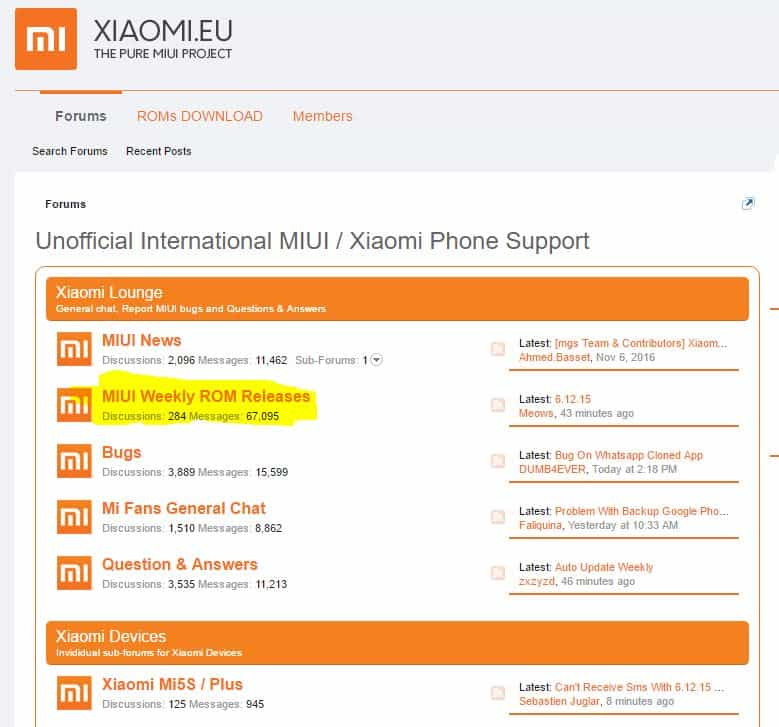 [/tie_full_img]
[/tie_full_img]
שימו לב כי לעיתים לא ישוחרר עדכון למכשיר מסויים ואז יש לבחור בגרסא קודמת.
נבחר בגרסא העדכנית ביותר (כרגע – 21.12.16 – ובמקרה של הMI5S – אחת לפני אחרונה)
כעת נבחר רום ‘שבועי’ או רום ‘יציב’.
מה עדיף?
זו הבחירה שלכם!
- הרום היציב מומלץ יותר לרוב, שכן הוא (הפתעה) יציב יותר. הרום השבועי מתעדכן מידי שבוע ובו מוכנסים שלל השיפורים והחידושים מידי שבוע. רק כאשר אלו יציבים לחלוטין, השינויים מוכנסים לרום היציב הרשמי מידי חודש.
- אז למה בכלל לבחור בשבועי? כי יש מי שמעדיף להנות מהעדכונים והשיפורים מהר ככל האפשר. לרוב השבועי גם כולל תיקוני תרגום ובאגים אשר ביציב, יש לחכות עד לחודש הבא כדי לעדכן ולפתור.
בקיצור, לשיקולכם. אנו נמליץ לבחור ביציב. קדימה, להורדה!
ההורדה תארך כמה דקות. שימו לב כי ישנם מספר לינקים ושרתים, חלקם איטיים מאוד וחלקם מהירים מאוד – אם ההורדה איטית מידי – בטלו ופשוט נסו את אחד הלינקים האחרים.
- להורדת הגרסא היציבה האחרונה (21.12.16)
- להורדת הגרסא השבועית האחרונה (21.12.16)
כמובן אם אתם מבקרים במדריך זה בעוד חודש, חודשיים ויותר – הורידו גרסא מעודכנת יותר כמומלץ לעיל.
מצויין, עכשיו יש לנו רום מעודכן במכשיר, אנחנו מוכנים לשלב הבא.
קדימה למחשב![/vc_column_text][/vc_tta_section][vc_tta_section title=”3. התקנת דרייברים” tab_id=”1482360740276-04078974-2c03″][vc_column_text]נדליק את המחשב, ובהנחה ויש לכם וינדוס 7/8/10 – נכבה את בדיקת הדרייברים (לא חובה, אך מומלץ מאוד) כך:
- נלחץ על סימן ההתחל.
- לחיצה ימנית על כפתור הכיבוי.
- נלחץ ‘SHIFT’ במקלדת ועם העכבר – על אתחול/RESTART (או כפתור החלונות במקלדת+R לפתיחת חלונית ה’RUN’ שם נקליד shutdown/r/o ונלחץ אנטר. בחלון שיפתח נבחר בסגור/CLOSE להתנתקות)
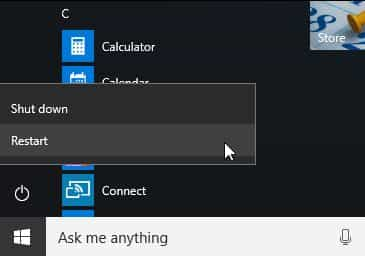
- לאחר האתחול נבחר ב Troubleshoot
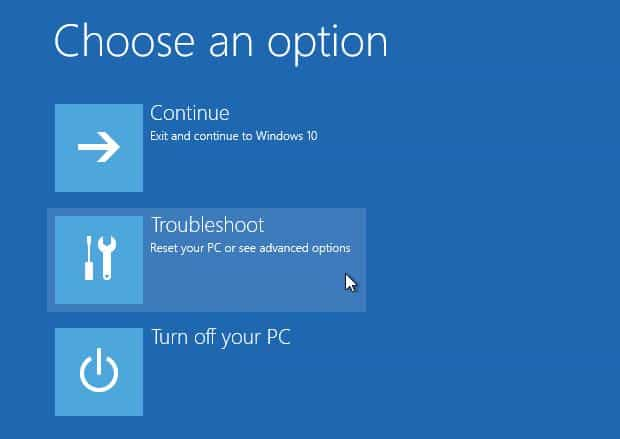
- נבחר באפשרויות מתקדמות
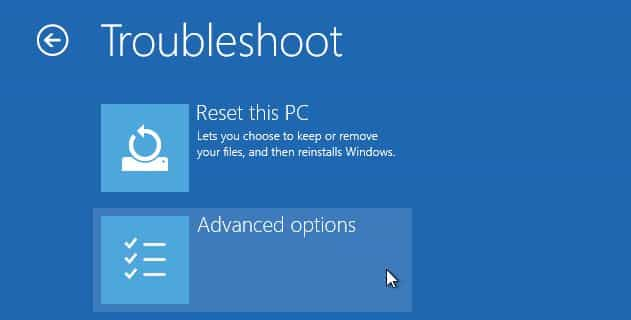
- ואז באפשרויות אתחול
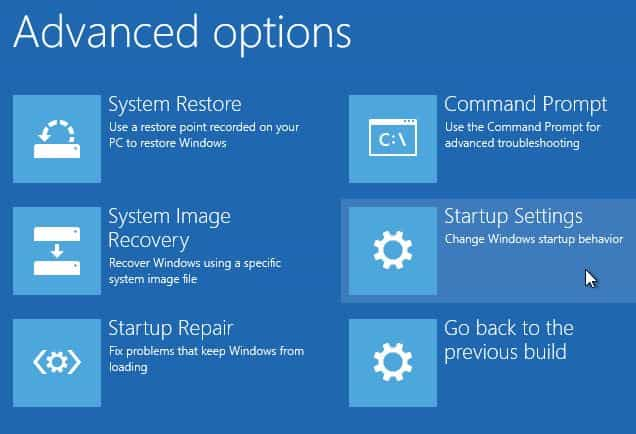
- נאשר אתחול נוסף –
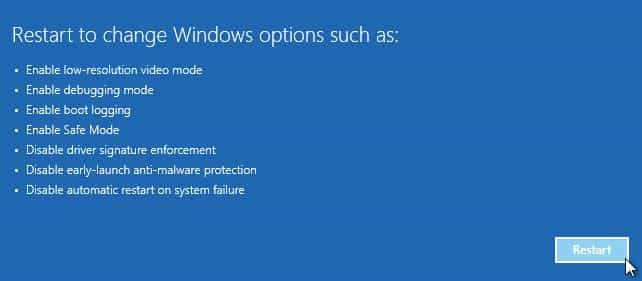
- ולאחר האתחול, יעלה המסך הבא – נקיש את המספר 7 ואישור.
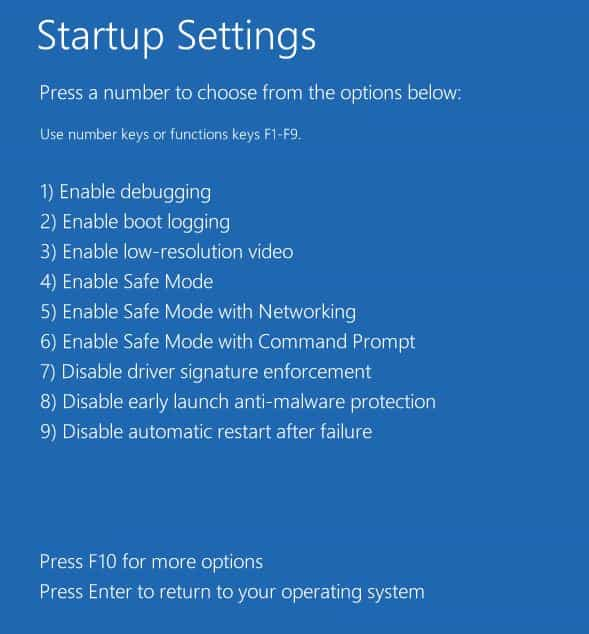
נראה מסובך אבל לא לוקח יותר מדקה-שתיים.
עכשיו אפשר להתקין דרייברים בקלות ובלי שגיאות. נוריד את הקבצים הבאים:
נחלץ אותם לשולחן העבודה ונפעיל את ההתקנה –
עבור ADB Driver Installer – Universal ההתקנה רגילה (נקסט נקסט נקסט כמו כל התקנת תוכנה…)
עבור 15 seconds ADB Installer v1.4.3 – יפתח חלון שבו נצטרך להקיש את האות Y ואנטר מספר פעמים –
כעת המחשב שלנו מוכן לחיבור המכשיר ללא בעיות.[/vc_column_text][/vc_tta_section][vc_tta_section title=”4. פתיחת המכשיר (‘UNLOCK BOOTLOADER’)” tab_id=”1482360804255-384eb884-af4f”][vc_column_text]לא לדאוג, אנחנו לא הולכים באמת ‘לפתוח את המכשיר. שימו את המברג והמלקחיים בצד.
שיאומי החליטה, בהחלטה שנויה במחלוקת ולא פופלארית, להילחם בכל ספקי המשנה המשווקים את המכשירים שלה עם רומים לא רשמיים ורווי נוזקות ובאגים, כמו גם ‘שיפור’ הבטיחות וההגנה מפני גניבה ופריצה למכשירים, לנעול את ה BOOTLOADER (להלן ‘בוטלואדר’) של כלל מכשיריה החדשים.
בכך היא למעשה מיישרת קו עם שאר היצרנים המובילים בעולם.
בפועל מדובר בהגנה מיותרת שלא רק שלא מונעת מהחנויות והספקים להתקין רום (מערכת הפעלה) פרוצה, עם באגים וללא עדכונים, אלא רק מסרבלת ומקשה על תהליך ההחלפה לרום רשמי או חלופי תקין.
כך או כך, זה המצב ואותו נצטרך לפתור, אז כצעד ראשון – נפתח את הנעילה שתאפשר לנו להחליף לאיזה רום שרק נרצה.
*******
לפני שנתחיל – הערה חשובה!
בכדי לפתוח את הבוטלואדר, יש להתקין על המכשיר רום מפתחים רשמי (סיני). מניסיוני, במידה ורכשתם מהחנויות המומלצות, כגון גירבסט וגיקביינג, מהם אני הזמנתי תקבלו רום המפאשר פתיחה מיידית, ללא החלפה!
במידה ונתקלתם בתקלה שאינה מאפשרת פתיחה ואתם נדרשים להחלפת הרום לרום מפתחים רשמי –
- הורידו את תוכנת MiFlash
+ הורידו את גרסאת הFASTBOOT לרום המפתחים הרשמי וצרבו בעזרת MiFlash - מדריך צריבת באמצעות MiFlash בעמוד זה (למטה)
אז איך עושים את זה?
לאחר שפתחנו חשבון MIUI, ניכנס לאתר הרשמי כאן ונבחר ב UNLOCK NOW
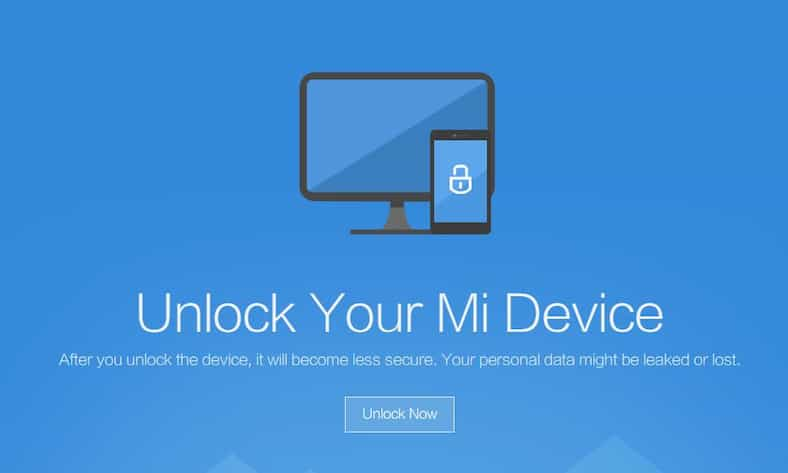
מומלץ לפתוח בדפדפן כרום לצורך תרגום אוטומטי.
במסך הבא נכניס את פרטי חשבון הMIUI שלנו –
ובמסך הבא נשאיר פרטים אישיים ונבקש לפתוח את המכשיר. הקפידו לרשום פרטי אימייל וטלפון עדכניים ונכונים – אישור הפתיחה יתקבל בהודעת SMS.
רישמו סיבה אמיתית לפתיחה כמו –
באנגלית –
“My phone came with a custom rom”
או בסינית (להעתיק ולהדביק) –
我的手机是砖砌在启动循环模式。请批准我的请求开锁
המתרגם ל-‘הטלפון שלי תקוע בבוטלופ, אנא אשרו פתיחת הבוטלואדר’.
במסך הבא נידרש לאשר את מספר הטלפון עם קוד שנקבל בסמס. לעיתים לוקח עד כ-10 דקות לקבלת ההודעה, לכן מומלץ להמתין לפני שלוחצים על Resend.
זהו. עכשיו ממתינים לאישור.
כעבור כמה ימים, נקבל הודעת סמס כי קיבלנו אישור לפתיחת המכשיר.
נוריד את תוכנת הפתיחה הרשמית (גרסא אחרונה/האתר הרשמי).
חשוב להכיר!
- יש להתחבר לחשבון הMIUI שלכם גם במכשיר! (אחרת תופיע תקלת פתיחה ב50%)
- אם כבר ביקשתם וקיבלתם אישור בעבר, גם אם למכשיר אחר – תוכלו כבר לפתוח את המכשיר! כל חשבון מאושר זכאי לפתוח מכשיר אחד כל 30 יום. כמובן שתוכלו לפתוח חשבונות נוספים עם מספרי טלפון אחרים, ולפתוח מכשירים נוספים.
- תוכלו להירשם לפתיחת המכשיר גם ללא מכשיר שיאומי! – לכן מומלץ להירשם מוקדם ככל האפשר כך שעד שהמכשיר כבר ינחת אצלכם בתיבת הדואר – אתם כבר תהיו מורשים לפתיחה!
עכשיו נכבה את המכשיר.
נלחץ על ווליום למטה + הדלקה בו זמנית (ללא שחרור הווליום).
המכשיר ידלק למצב FASTBOOT ויופיע הציור הבא (ארנב סובייטי עם כישורים טכניים):
כעת שוב נפתח את תוכנת MI UNLOCK שהורדנו והתקנו קודם, ונחבר את המכשיר למחשב.
- עדיף להשתמש בכבל המקורי או כבל איכותי אחר (ללא מתאמים למינהם).
- עדיף לחבר לחיבור USB-2 רגיל ולא לחיבור USB-3 (הכחול).
- מחשב נייח? עדיף לחבר לחיבורים מאחור ולא מקדימה/מפצל USB.
אם החיבור מוצלח, התוכנה תאשר זיהוי תקין ונלחץ UNLOCK.
הפתיחה עצמה תארך כ10-15 שניות.
במידה והתהליך נכשל ב50% – וודאו שוב כי אותו חשבון MIUI מחובר במכשיר ובתוכנה, בדקו חיבור USB אחר, בדקו דרייברים מותקנים והתקינו מחדש במידת הצורך ואם עדיין לא עובד – נסו כמה ימים אחר כך/מחשב אחר.
לפני שנמשיך לשלב הבא – קודם כל – גיבוי! אם אם השתמשתם כבר במכשיר – גבו שיחות, היסטוריה, אנשי קשר, תמונות – הכל. החלפת הרום תמחוק את רוב המידע על המכשיר![/vc_column_text][/vc_tta_section][vc_tta_section title=”5. צריבת ריקבארי – TWRP” tab_id=”1482360877030-209d1ad0-7ff3″][vc_column_text]מה זה ריקאברי בכלל? תחשבו על המסך השחור בפתיחת המחשב שלכם. זהו הכלי שבאמצעתו נוכל לצרוב ולהפעיל רום חלופי.
נתחיל בטלפון –
א. נדליק את הטלפון וניכנס להגדרות
ב. נגלול עד למטה ל’מידע על הטלפון’
ג. נלחץ כ7 פעמים על שורת ‘גרסאת MIUI’ עד שתופיע הודעה קטנה למטה – ‘אתה כעת מפתח!’
ד. נחזור אחורה וניכנס ל’הגדרות נוספות’
ה. נבחר בהגדרות פיתוח
ו. נבחר בהשאר פועל וניפוי באגים בUSB
(USB-DEBUGGING)
רואים את האור בקצה המנהרה! רק עוד כמה שלבים וסיימנו.
נוודא שהמכשיר טעון – לפחות 50%! ונחבר את הטלפון למחשב.
בוילון ההתראות – נבחר בשינוי מצב החיבור ונשנה ממצב טעינה בלבד, למצב MTP.
כעבור מספר שניות סביר כי תקפוץ הודעה קטנה למטה לאישור המחשב במצב USB-DEBUGGING – לחצו אישור.
נדגיש שוב –
- עדיף להשתמש בכבל המקורי או כבל איכותי אחר (ללא מתאמים למינהם).
- עדיף לחבר לחיבור USB-2 רגיל ולא לחיבור USB-3 (הכחול).
- מחשב נייח? עדיף לחבר לחיבורים מאחור ולא מקדימה/מפצל USB.
נחזור למחשב –
אחרי שהתקנו את הדרייברים ופתחנו את המכשיר, נוריד את הריקברי המתאים למכשיר שלנו – TWRP לMI5S – הורדה*
*שימו לב כי בשינוי גרסאות אנדרואיד – כמו למשל עדכון בין אנדרואיד 6 לאנדרואיד 7 – יש לוודא כי משתמשים בTWRP המעודכן והמתאים. הקובץ המצורף הוא המעודכן ביותר לזמן זה (21.12.16).
נחלץ את הקובץ ובתיקייה שבה כל הקבצים – נלחץ על המקלדת SHIFT ועם העכבר – לחיצה ימנית על אזור לבן ונקי בתקייה (העיקר לא על אחד מהקבצים):
ייפתח חלון שחור שחור. בו נקליד (או העתק-הדבק)
adb devices
ואנטר.
המכשיר אמור להזדהות בחלון. נמשיך להקליד –
adb reboot bootloader
ואנטר. המכשיר יכנס שוב למצב FASTBOOT.
ועכשיו נקליד
fastboot flash recovery twrp.img
כעבור כמה שניות התהליך יסתיים, ואז נקליד –
fastboot boot twrp.img
עכשיו המכשיר יכנס למצב ריקבארי – TWRP החדש!
מזל טוב על ההישג המרשים!
רגע…
הכל פה בסינית ?!
לא לדאוג, כמה לחיצות ועוברים לאנגלית:
למצב הריקברי תוכלו להיכנס תמיד בהדלקת המכשיר + ווליום למעלה.[/vc_column_text][/vc_tta_section][vc_tta_section title=”6. צריבת הרום” tab_id=”1482360914012-2bc14e45-5b29″][vc_column_text]א. נבחר בWIPE.
ב. נבחר ב Swipe to Factory Reset
ג. נחזור אחורה/נבחר ב HOME ואז Install
ד. נבחר את קובץ הרום שהורדנו מבעוד מועד – הוא ימצא בתיקיית Downloads
ה. נאשר התקנה (Flash) ונמתין. אין לכבות או להתעסק עם המכשיר בזמן ההתקנה – ההתקנה אורכת כ-5 דקות.
ו. בסיום ההתקנה נבחר שוב בWIPE.
ז. נבחר בREBOOT.
(Reboot to system)
האתחול הראשוני אורך כ10-15 דקות! אין לכבות או לאתחל את המכשיר! האזרו בסבלנות.
במידה והמכשיר ‘תקוע’ – נכבה ונדלק שוב ושוב או לא נדלק למערכת גם כעבור 20 דקות ומעלה – נסו את התהליך מהתחלה (וודאו כי קובץ הרום שהורדתם בגודל מלא ותקין).
בראבו!
הצלחתם להחליף רום לגמרי לבד! עכשיו אתם יכולים להנות ממלוא הפוטנציאל של המכשיר החדש והיפיפה שלכם!
[/vc_column_text][/vc_tta_section][vc_tta_section title=”7. עדכון הרום” tab_id=”1482361096764-d2cf5e45-c2e9″][vc_column_text]כמובן אחד היתרונות העיקריים של כל מכשיר שיאומי הם עדכונים שוטפים. כאמור עדכוני OTA אוטומטיים אפשריים רק ברום הגלובלי המקורי (או הסיני), אך גם אם בחרתם ברום חלופי, תוכלו עדיין להנות מעדכונים, רק להתקין אותם ידנית. התהליך קל ופשוט –
א. מורידים את הגרסא האחרונה מאתר XIAOMI.EU (כמו בשלב 2)
ב. פותחים את אפליקציית הUPDATER או נכנסים להגדרות – מידע על הטלפון – עדכוני מערכת.
ד. בפינה למעלה נלחץ על 3 נק’ הקטנות.
ה. בתפריט שיפתח נבחר בבחירת חבילת עדכון.
ו. נבחר בקובץ הרום שהורדנו (בדר”כ בתיקיית DOWNLOADS) ונאשר.
ז. המכשיר יאתחל לבד לTWRP, יצרוב את הרום המעודכן ויאתחל.
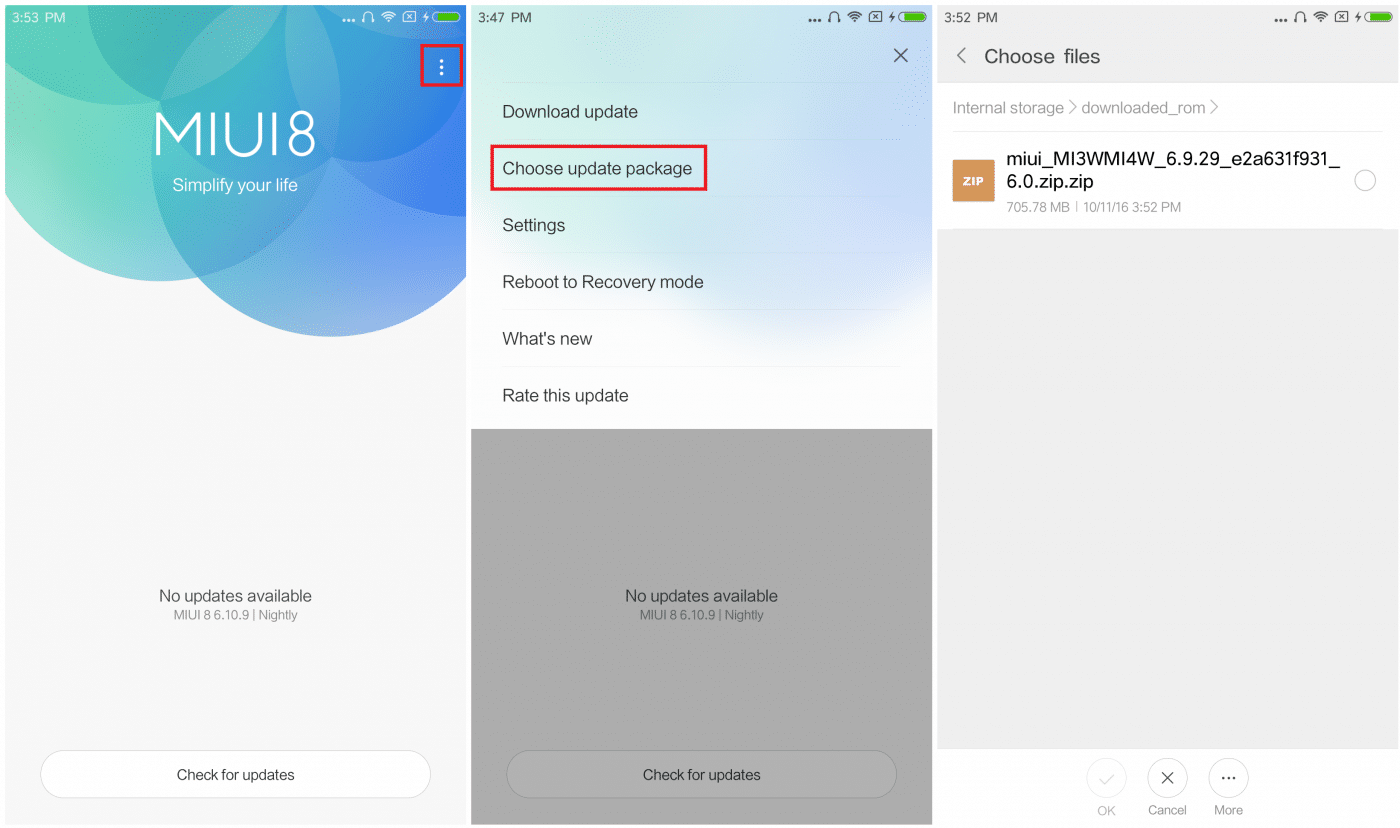 [/vc_column_text][/vc_tta_section][/vc_tta_accordion][/vc_column][/vc_row][vc_row][vc_column][vc_column_text]אהבתם? הסתבכתם? שאלות? הצעות?
[/vc_column_text][/vc_tta_section][/vc_tta_accordion][/vc_column][/vc_row][vc_row][vc_column][vc_column_text]אהבתם? הסתבכתם? שאלות? הצעות?
ספרו לנו בתגובות.[/vc_column_text][/vc_column][/vc_row]